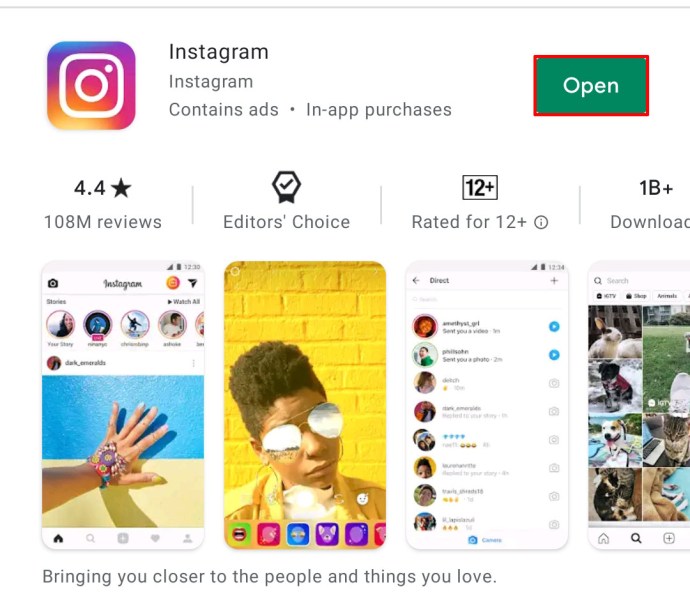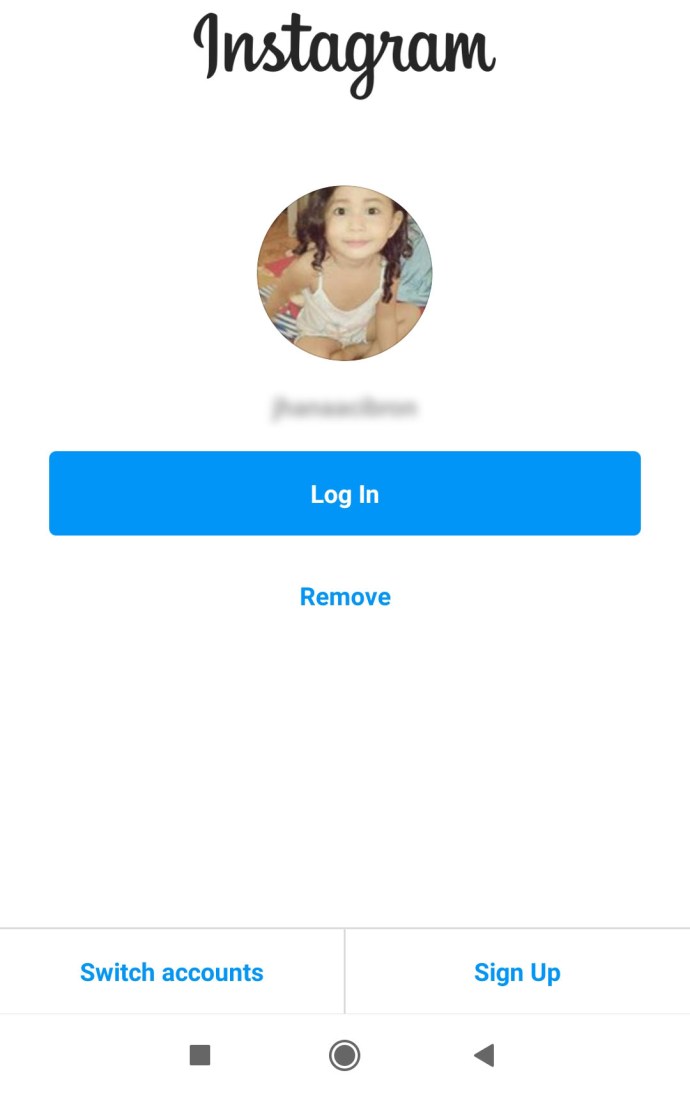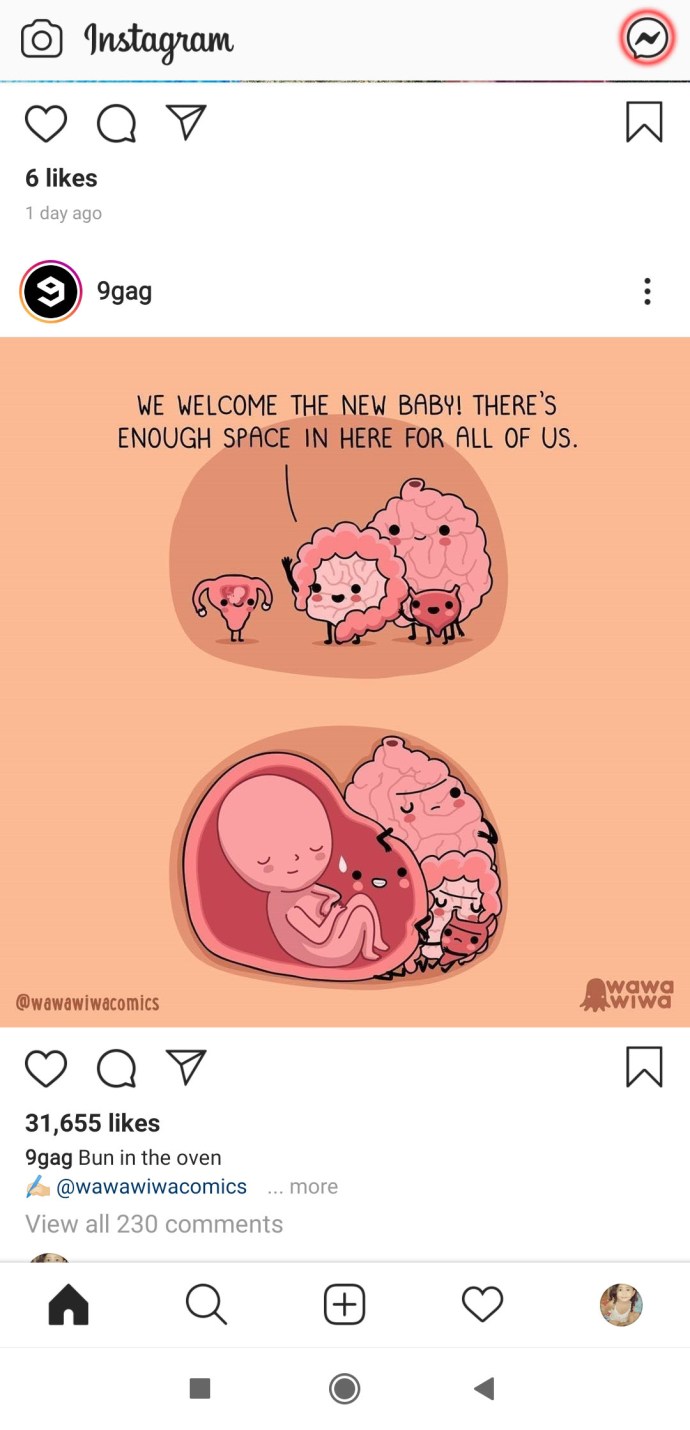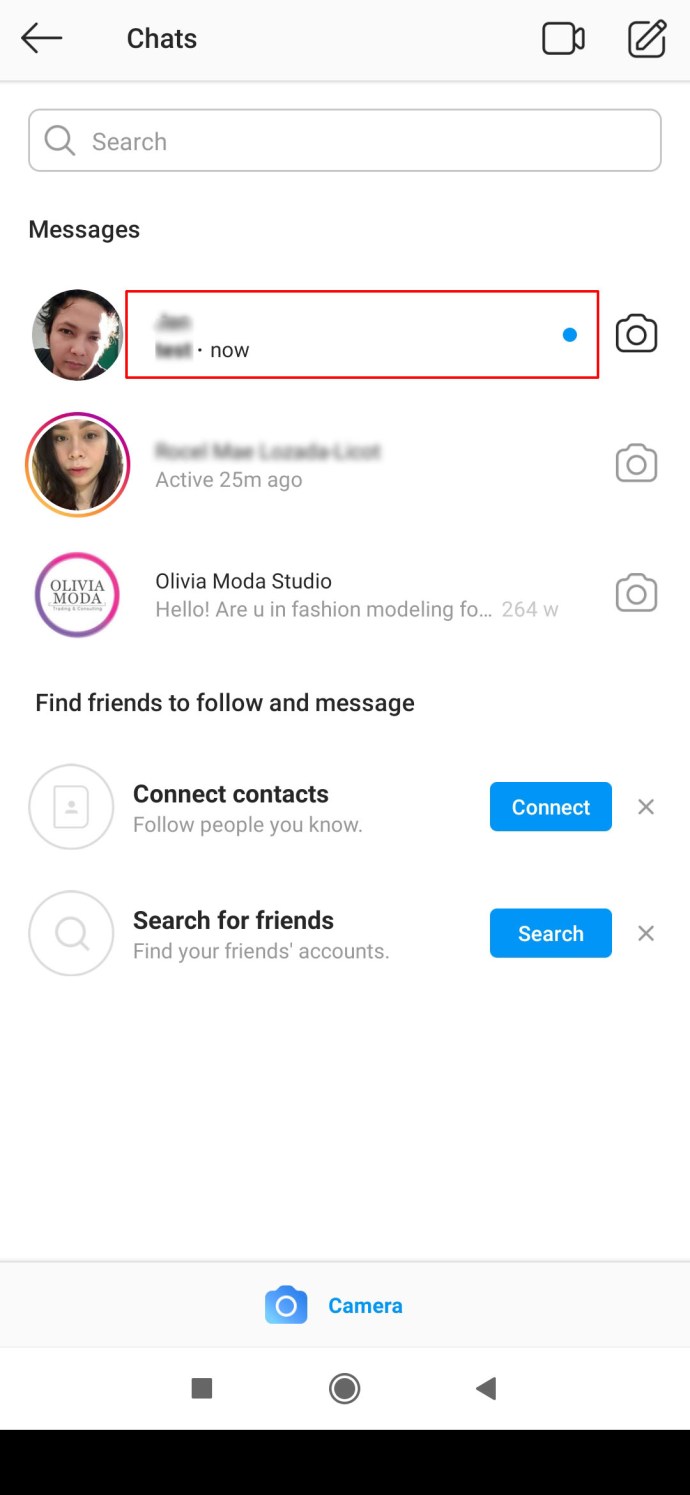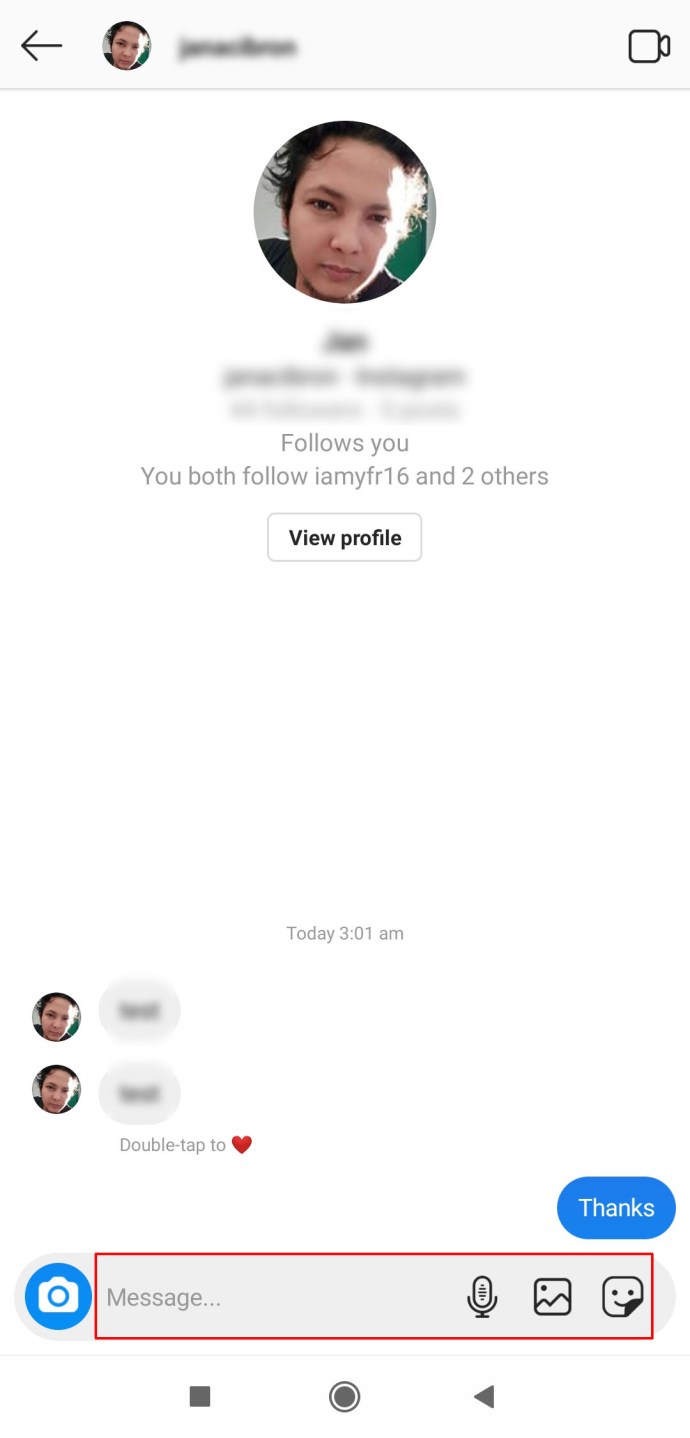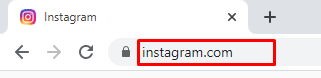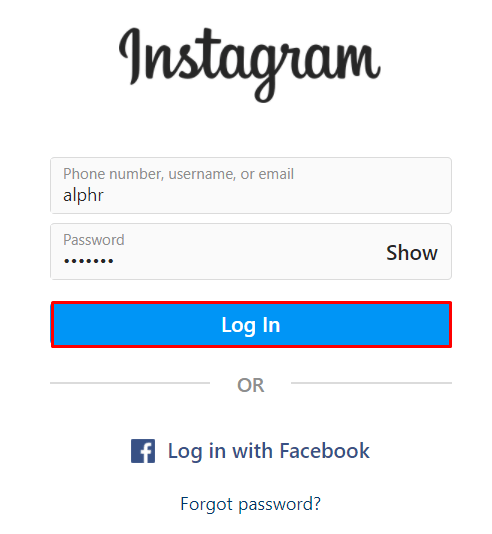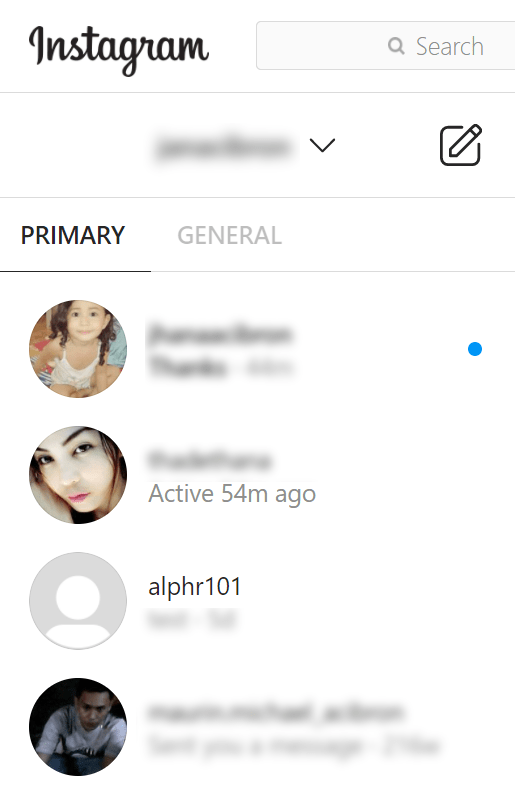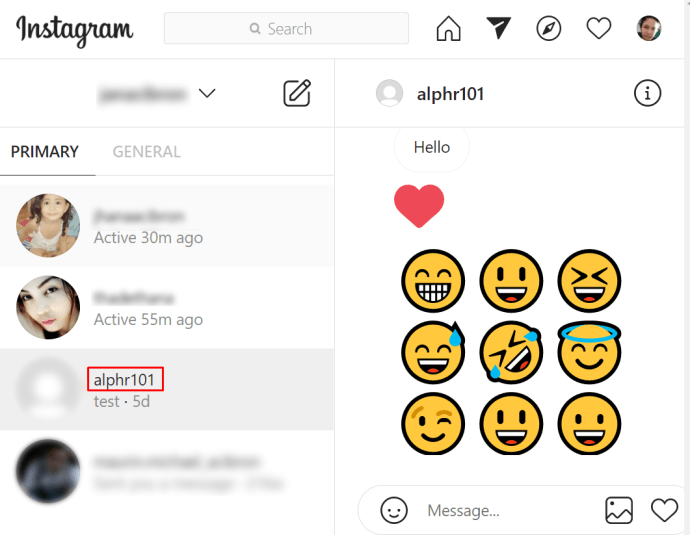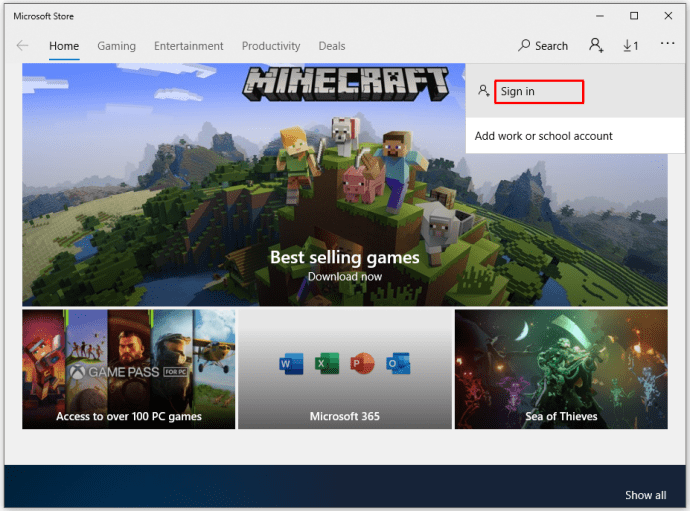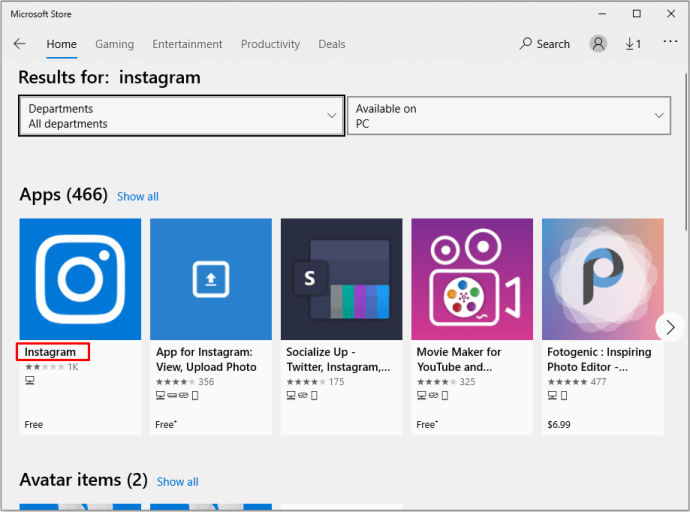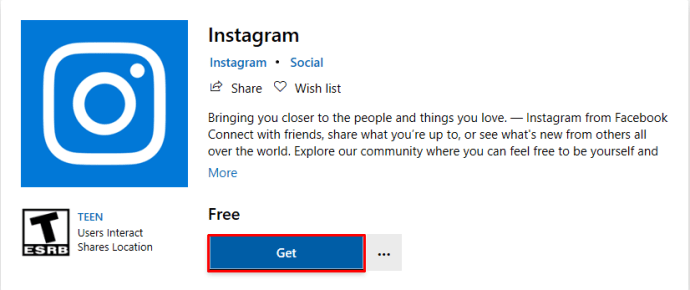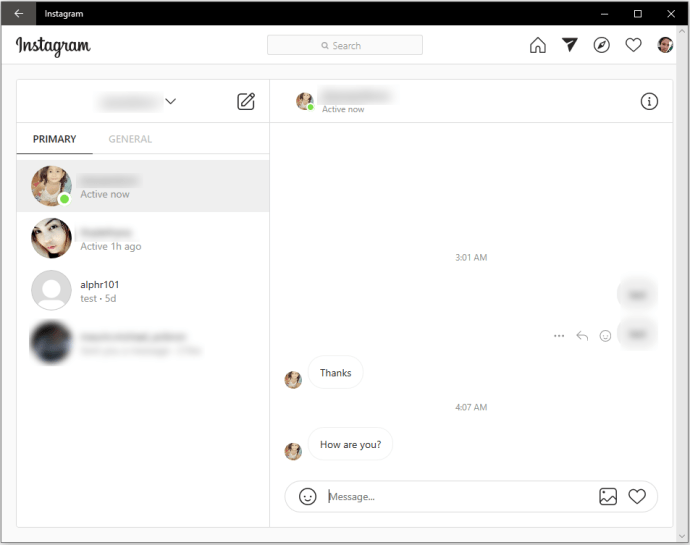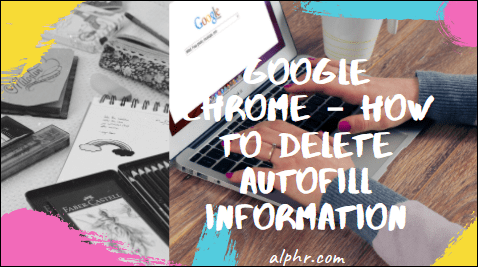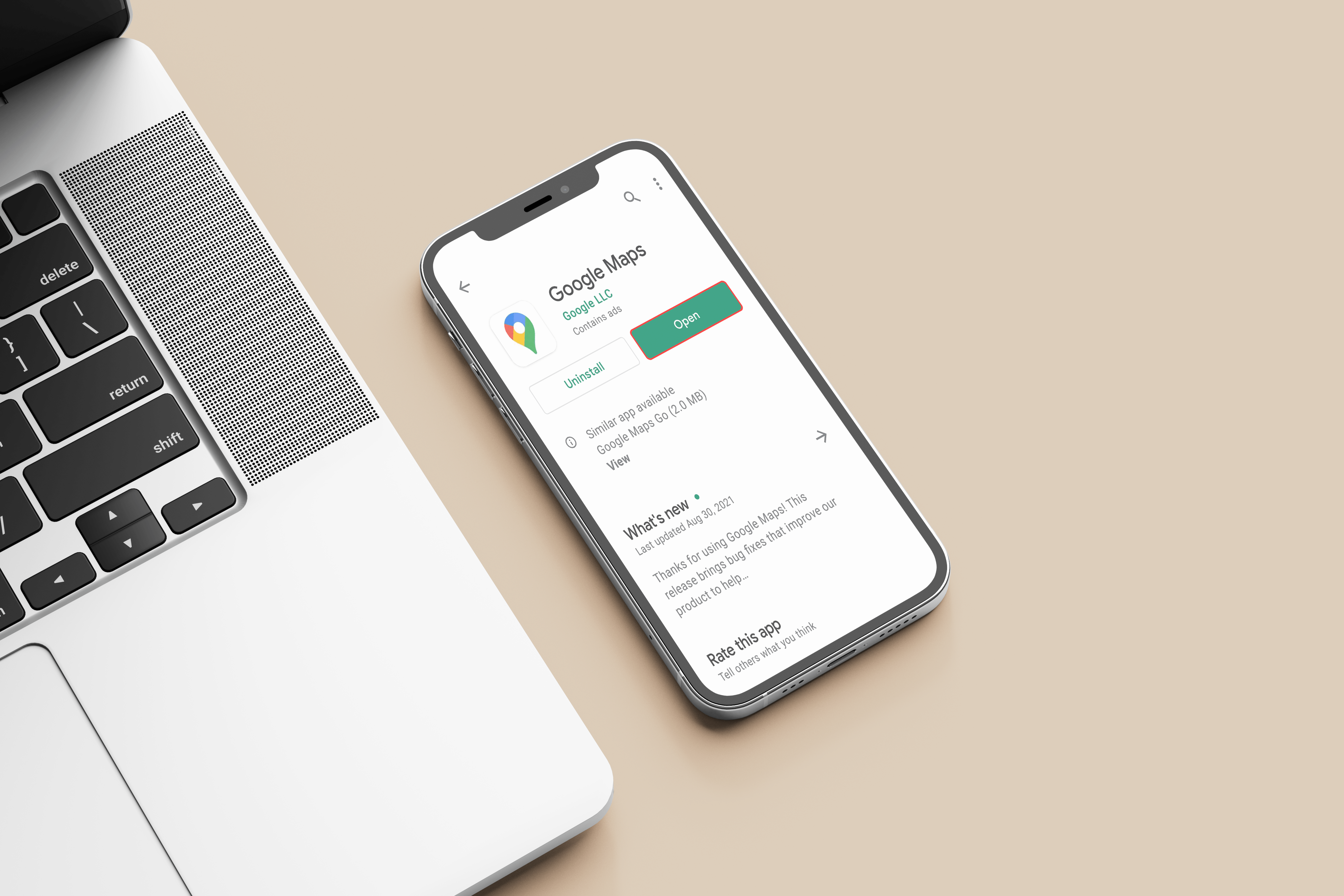Instagram Mesajlarınızı Nasıl Kontrol Edebilirsiniz?
Instagram bir fotoğraf ve video paylaşım sosyal platformu olarak başladı. Bir süre sonra, kullanıcılar arasında daha fazla etkileşimi teşvik etmek için yorumları ve doğrudan mesajlaşmayı tanıttı. Bu günlerde Instagram, modern bir mesajlaşma uygulamasının tüm özelliklerine sahiptir.
Kısa mesaj gönderebilir, DM'lerinize fotoğraf yükleyebilir, hatta görüntülü arama yapabilirsiniz. İster özel mesaj gönderin, ister toplu bildirim gönderin, hepsini yapabilirsiniz. Platformun mesajlarınızı herhangi bir cihazda kontrol etmenize izin verdiği birkaç yolu inceleyin. Bazı sinir bozucu gizlilik sorunları için birkaç püf noktası ve geçici çözümün yanı sıra.
iPhone Uygulamasında Instagram Direkt Mesajlarınızı (DM'ler) Nasıl Kontrol Edebilirsiniz?
- Instagram uygulamasını başlatın.
- Kimlik bilgilerinizle oturum açın.
- Kullanmak istediğiniz profili seçin.
- Ana ekrandan posta simgesine dokunun.
- Mesajlarınızı okumaya başlayın.
- Tüm konuşmayı getirmek için herhangi bir mesaja dokunun.
Uygulamaya giriş yaptığınızda, okunmamış mesajların sayısını fark edeceksiniz. Posta simgesinin üzerinde kırmızı olarak işaretlenmiştir. Okunmamış DM'lerinize göz atarken, uygulamanın bunları en yeniden en eskiye doğru listelediğini fark edeceksiniz.
Android Uygulamasında Instagram Direkt Mesajlarınızı Nasıl Kontrol Edebilirsiniz?
Bir Android cihaz kullanıyorsanız, işlem aynıdır. Diğer uygulamalardan farklı olarak, iPhone ve iOS için Instagram temelde aynıdır. Bu, çeşitli ayarlar ve özelliklerle ilgili ifadeleri içerir.
- Instagram uygulamasını başlatın ve giriş yapın.
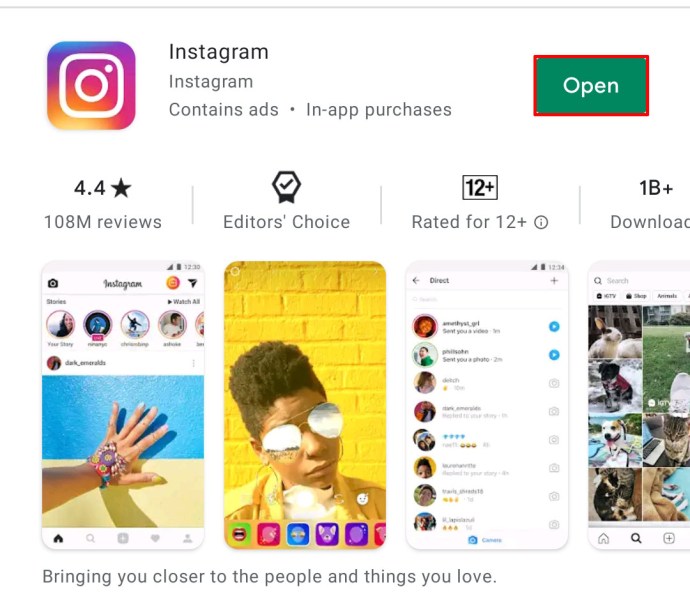
- Birden fazla hesabınız varsa hesabınızı seçin.
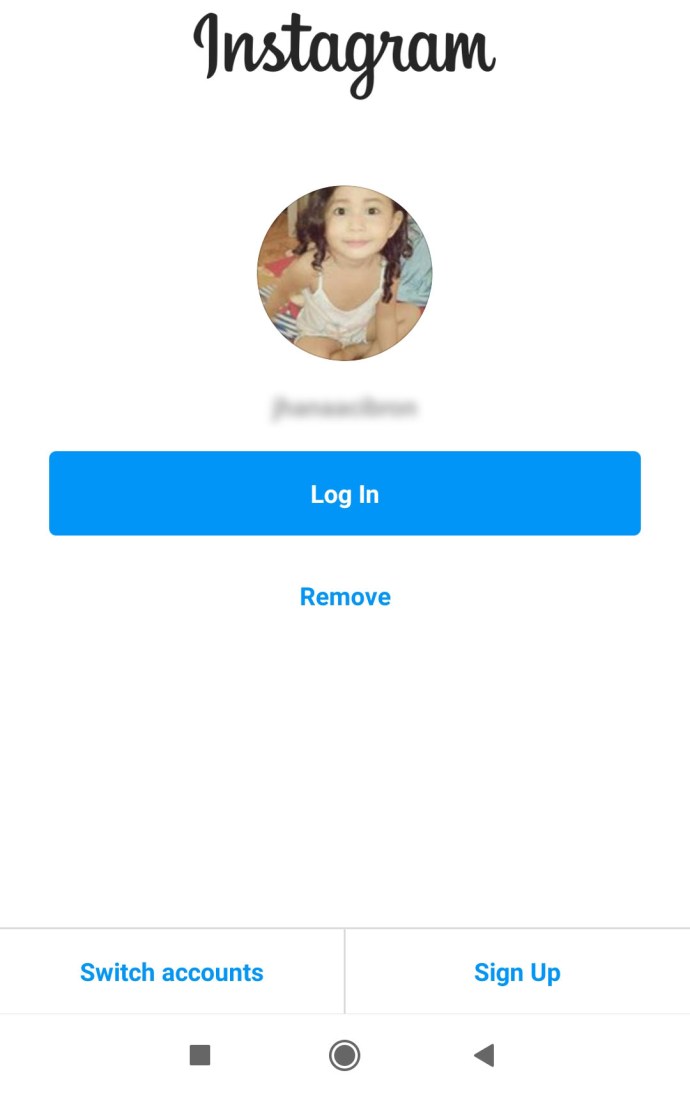
- Sağ üst köşedeki posta simgesine dokunun
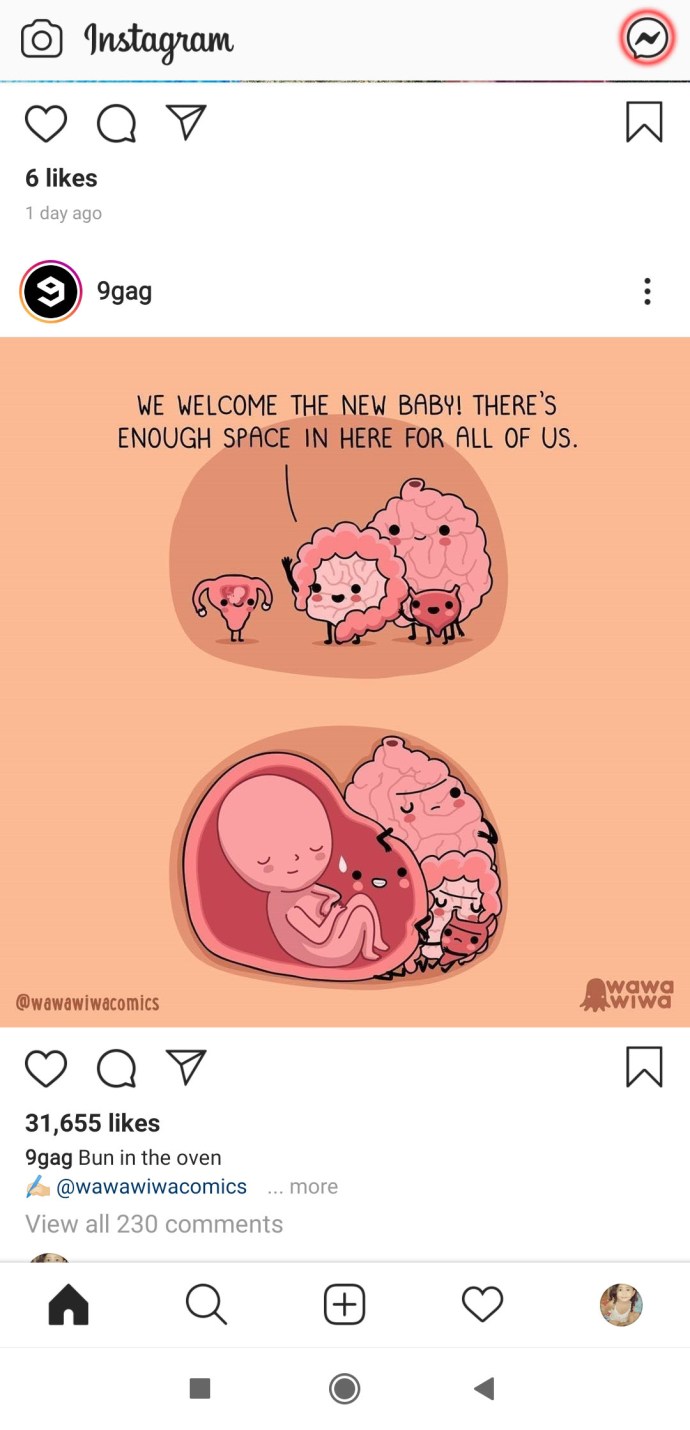
- En yeni mesajları oku
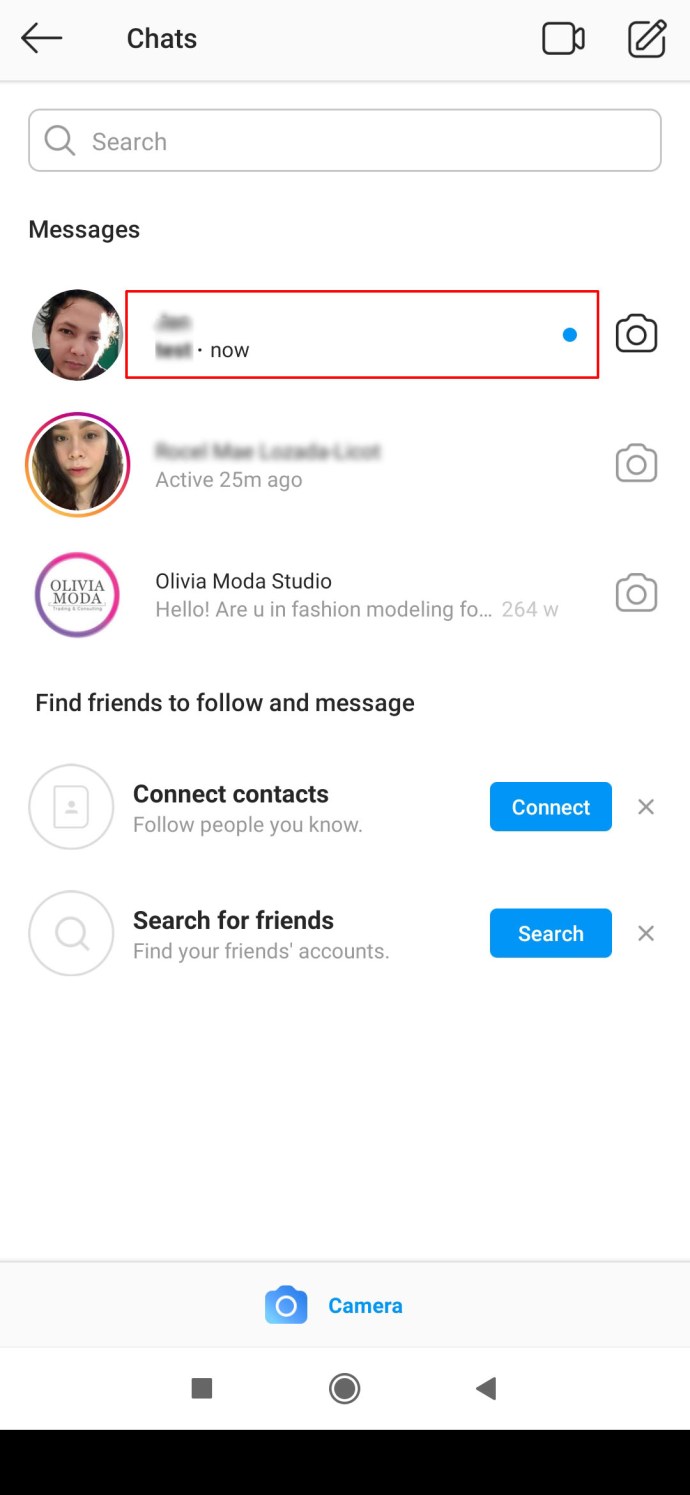
- Tüm konuşmayı ve yanıt kutusunu getirmek için herhangi bir mesaja dokunun.
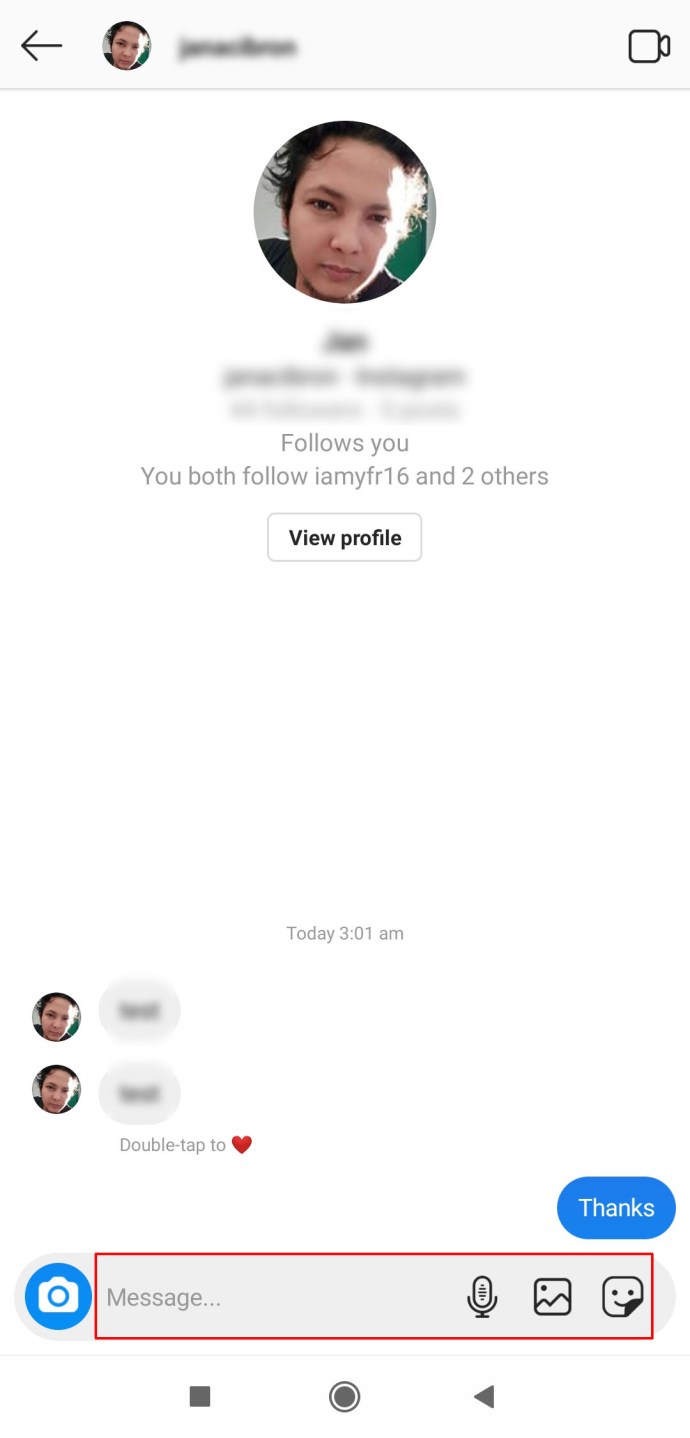
Windows, Mac veya Chromebook Tarayıcısında Instagram Direkt Mesajlarınızı Nasıl Kontrol Edebilirsiniz?
Telefonunuz yanınızda değilse, DM'lerinizi kontrol etmek için her zaman tarayıcıyı kullanabilirsiniz. Instagram'ın resmi web sitesi arayüzü, size sorunsuz bir kullanıcı deneyimi sağlamak için iyi bir iş çıkarır.
- Instagram'ın resmi web sitesini ziyaret edin.
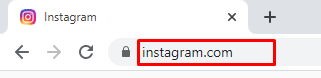
- Hesabınıza giriş yapın.
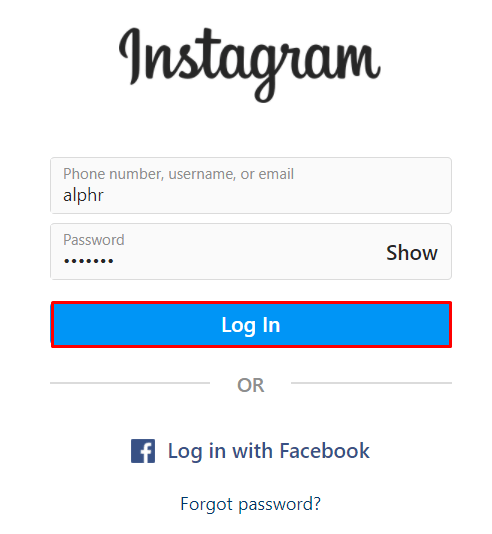
- Mesajlar simgesine tıklayın (sağ üst köşedeki kağıt uçak simgesi).

- Sol bölmede yer alan konuşmalar arasında gezinin.
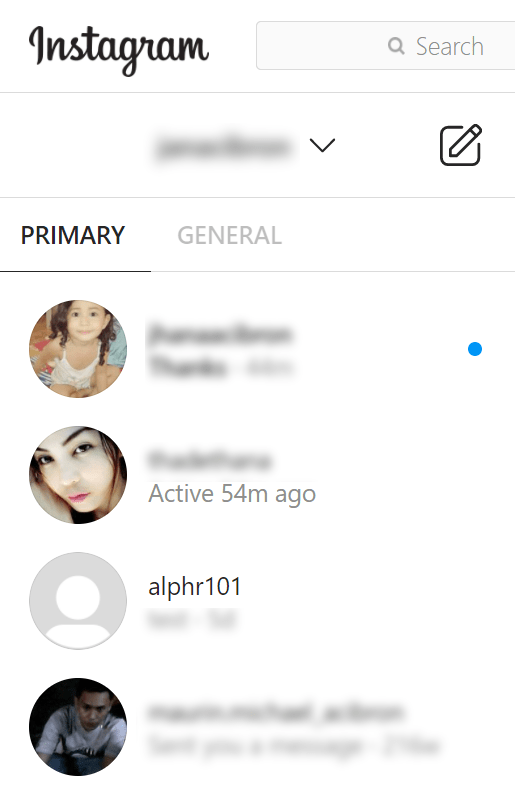
- Sağ bölmede açmak için bir mesaja tıklayın.
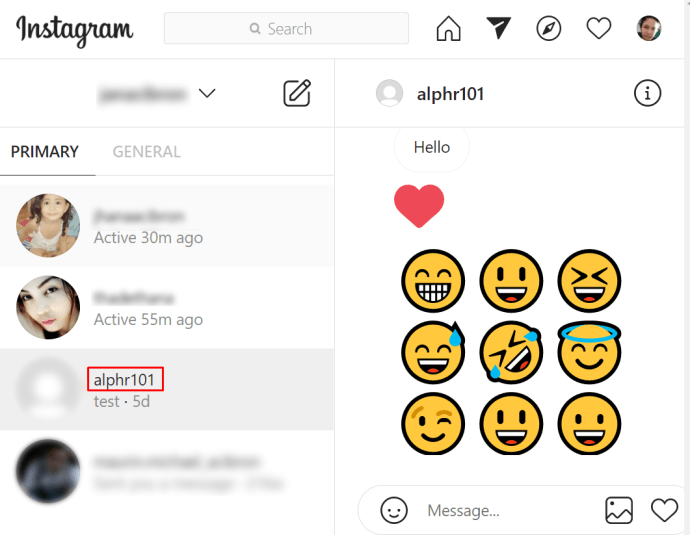
Instagram'ın masaüstü tarayıcı sürümünden yanıt verdiğinizde, sürücünüzdeki emojileri ve fotoğrafları ekleyebilirsiniz.
Instagram ayrıca uygulamanın Windows 10 masaüstü sürümünü de sunar. Profilinizi yönetmek ve mesaj okumak veya mesaj alışverişi yapmak için tarayıcı yerine bunu kullanabilirsiniz.
- Microsoft App Store'da oturum açın.
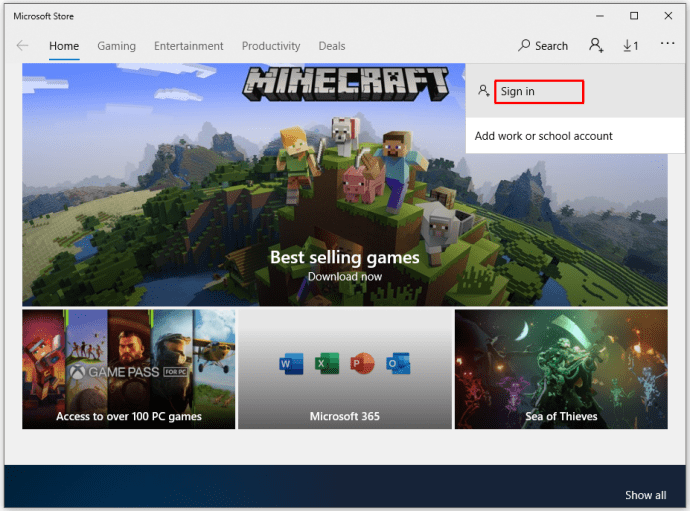
- Instagram yazın ve uygulamayı arayın.
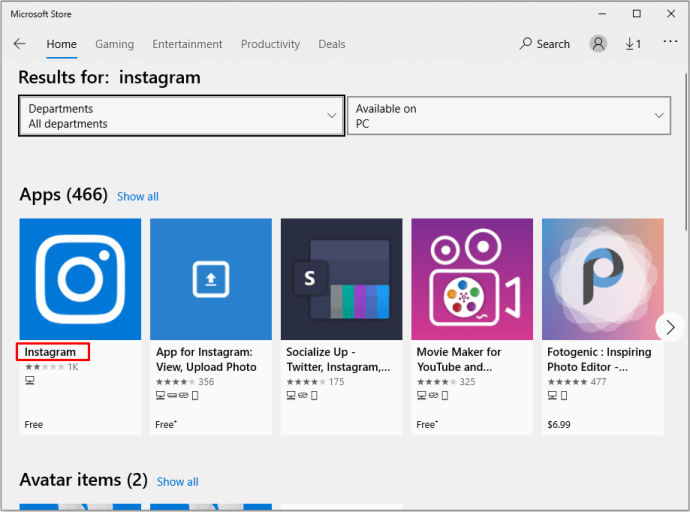
- Uygulamayı seçin ve Yükle'ye tıklayın.
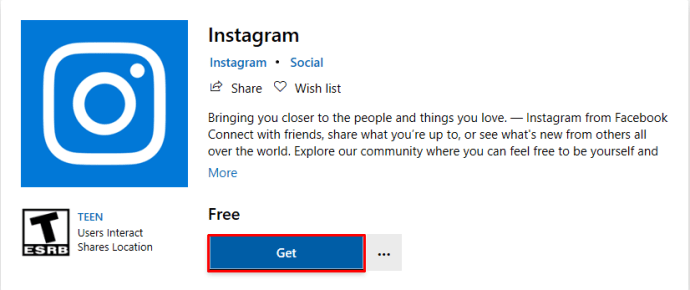
- Uygulamayı başlatın ve kimlik bilgilerinizi kullanarak oturum açın.

- Ana ekranın sağ üst köşesindeki kağıt uçak simgesine tıklayın.

- Kutuyu genişletmek ve okumak için okunmamış mesajlara tıklayın.
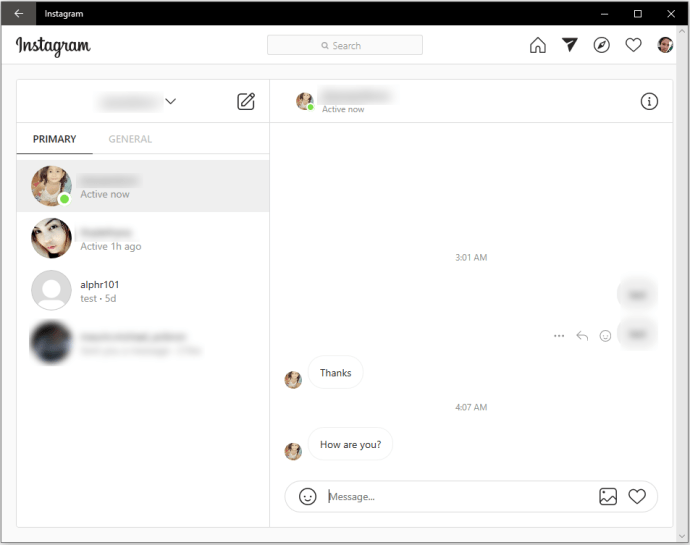
PC'ler ve dizüstü bilgisayarlar için kamera ve mikrofon erişimini etkinleştirebileceğinizi unutmayın. Ancak, Windows 10'da mikrofon erişimi, Instagram uygulaması için varsayılan olarak kapalıdır. Etkinleştirme düğmesine başarılı olmadan birçok kez basabilirsiniz.
Bunun yerine, Windows gizlilik ayarlarınıza gidin (Win tuşu + I). Gizlilik'i seçin. Mikrofon sekmesine tıklayın ve Instagram uygulamasını bulana kadar aşağı kaydırın. Mikrofonu etkinleştirmek için ayarları değiştirin.
Instagram'ı bir bilgisayarda kontrol etmenin başka bir yolu, BlueStacks veya Nox gibi bir Android öykünücüsüdür. Her iki öykünücüyü de işletim sisteminize yükleyin. Uygulama mağazasına gidin ve Instagram'ı arayın. Uygulamayı bulduktan sonra yükleyin.
Uygulamayı başlatın ve hesap bilgilerinizi girip oturum açabilirsiniz. Instagram için anemulator kullanırken, Android telefonda kullanıyormuşsunuz gibi olacaktır, ekranınız bunu desteklemiyorsa dokunmatik ekran için kaydedin.
Sadece bir emülatör olduğunu unutmayın, bu yüzden mükemmel değil. Belirli güncellemeler veya güncellemenin ihmal edilmesi ciddi hatalara ve kararsızlıklara neden olabilir. Uygulamanız açılmayı reddedebilir veya buna göre çalışmayabilir.
Uygulama Olmadan Bir Android veya iPhone'da Instagram Mesajları Nasıl Kontrol Edilir?
Çoğu kullanıcı Instagram'ın mobil uygulama sürümünü kullanıyor olsa da sosyal platformun tarayıcı alternatifi de bulunuyor. Birçok yönden Facebook Messenger'ın Lite sürümüne benzer. Tam bir özellik yelpazesine sahip değildir, ancak bir şeyleri kontrol etmenize izin verir.
- Tercih ettiğiniz mobil tarayıcıyı başlatın.
- Resmi Instagram web sitesine gidin.
- Kimlik bilgilerinizi kullanarak oturum açın.
- DM gelen kutunuza erişmek için posta simgesine dokunun.
Mesaj okuyabilir ve gönderebilir, yorum yapabilir ve resimleri beğenebilirsiniz, ancak tarayıcı arayüzünden hiçbir şey yükleyemezsiniz. Bunun için Instagram uygulamasını kullanmanız gerekiyor.
Instagram'da DM Nasıl Gönderilir?
Platformda yeniyseniz, birisine DM gönderme sürecini de ele alalım. Yanıt vermek kendi kendini açıklayıcı olduğundan, örneğin yeni bir kişiye DM göndermeyi ele alalım.
- Uygulamayı cihazınızda başlatın.
- Doğrudan sayfanızı veya DM gelen kutunuzu getirmek için kağıt uçak simgesine dokunun.
- Arama çubuğuna dokunun.
- Bir kullanıcı adı yazın.
- Sonuç listesinden doğru kullanıcı hesabına dokunun.
- Mesaj kutusuna gitmek için aşağı kaydırın ve mesajınızı yazın.
- Herhangi bir gif, fotoğraf veya emoji ekleyin ve Gönder'e dokunun.
Instagram'ın mesajlaşma özelliğini kullanarak da grup sohbeti başlatabilirsiniz.
- Doğrudan sayfanıza gidin.
- Arama çubuğuna bir ad yazın.
- Seçmek için sonuç sayfasındaki ada dokunun.
- Arama çubuğuna yeni bir ad yazın.
- Yeni bir ad seçin.
- İşlemi istediğiniz kadar tekrarlayın.
- Mesaj kutusuna mesajınızı yazın.
- Gönder'e dokunun.
Sadece takip ettiğiniz kişilere toplu mesaj gönderebileceğinizi unutmayın. Herhangi birine DM gönderebilirsiniz, ancak rastgele kullanıcıları grup sohbetinize dahil edemezsiniz.
Ek SSS
Instagram üzerinden gönderdiğim mesajı okundu bilgisi ile okuduğunu anlayabilir miyim?
Evet ve hayır. Varsayılan olarak Instagram, okundu bilgilerini etkinleştirir. Bu, platformda gönderdiğiniz tüm mesajların, alıcı bunu okuduğunda bir Görülme simgesiyle görüneceği anlamına gelir.u003cbru003eu003cbru003eAncak, insanlar, gönderenin haberi olmadan mesajları okumak isterlerse bir geçici çözüm kullanabilirler. Hemen bir DM açmadığınızda bunu yapmanız mümkün. Instagram hesabınızda oturum açmış durumdayken cihazınızı Uçak Moduna alın.u003cbru003eu003cbru003eMesajı çevrimdışı modda okumak, okundu bilgisi tetiklemez. Ancak, uygulamayı yeniden başlattığınızda, okuma makbuzunu tetikler.
Instagram'da DM'lerimi neden göremiyorum?
Eksik DM'lerin birçok nedeni olabilir. En yaygın sorun gecikmedir, ancak yazılımla ilgili bir sorun da olabilir. DM'lerinizi farklı bir cihazda veya uygulamanın tarayıcı sürümünde kontrol etmeyi deneyin. DM'lerinizi tarayıcıdan kontrol edebiliyorsanız, uygulamayı telefonunuza yeniden yüklemeyi deneyin.
Beni engelleyen birinden gelen DM'leri görebilir miyim?
Birisinin Instagram'da hesabınızı engellemesi, mesajların da kaybolduğu anlamına gelmez. Konuşmaları manuel olarak silmediğiniz sürece, önceden gönderilen tüm mesajlar gelen kutunuzda kalır.u003cbru003eu003cbru003eDM gelen kutusunu açın ve sizi engelleyen kişinin kullanıcı adını arama kutusuna yazın. Silinmemiş tüm mesajlar görünmelidir.
Instagram'da okundu bilgilerini kapatabilir miyim?
Facebook, Instagram'ı satın aldığından beri, sosyal medya dosya paylaşım platformu da aynı felsefeyi benimsedi. Facebook, kullanıcılarının, okunan mesajı belirtmek için profil simgeleri olarak gösterilen okundu bilgilerini kapatmalarına hiçbir zaman izin vermedi. Konuya dokunan herhangi bir gizlilik ayarı veya bildirim ayarı yok. Ancak, gönderene hemen bir bildirim göndermeden mesajları okuyabilirsiniz. Giriş yaparken cihazınızı Uçak moduna geçirin ve mesajı okuyun. Ardından, işiniz bittiğinde uygulamayı kapatın.
Son düşünceler
Instagram'ın mesajlaşma özelliği sorunsuz bir şekilde hayata geçirildi. Sistem sorunsuz çalışır ve çok basit ve sezgisel bir kullanıcı arayüzüne sahiptir. Çoğu kullanıcının gittiği kadarıyla tek sorun, okundu bilgisi özelliğidir.
Birinin mesajınızı okuduğunu ancak yanıt alamadığınızı görmek garip sosyal durumlar yaratabilir. Bir mesaj gönderirseniz, ancak okunan makbuzu asla almazsanız, tersi de olur.
Ne yazık ki, bunu aşmak için yapılandırabileceğiniz bir gizlilik ayarı yok. Ve Uçak Modu numarası bile her zaman doğru çalışmıyor. Ayrıca, uygulamanın kendisi değil de tarayıcınızda Instagram kullanıyorsanız bu yapamayacağınız bir şeydir.
Okundu bilgisi özelliği söz konusu olduğunda, gelecekte nasıl ele alındığını görmek istersiniz? Twitter'da olduğu gibi devre dışı bırakma seçeneğine sahip olmayı mı tercih edersiniz? faydalı buluyor musunuz? Yoksa ne olursa olsun Instagram'ın her zaman Facebook'u takip edeceğini mi düşünüyorsunuz, kullanıcılar ne isteseler de?
Aşağıdaki yorumlar bölümünde DM sistemi ve gizlilik politikaları hakkındaki düşüncelerinizi bize bildirin. Instagram için bir DM sistemine sahip olmayı sevip sevmediğinizi veya uygulamanın yalnızca medya paylaşımına, beğenilere ve yorumlara odaklanan ilk sürümünü kaçırıp kaçırmadığınızı bize bildirin.